
Exemplos práticos de videoconferência
Visão Geral do VCON ViGO
Iniciando a Aplicação
Primeiro, vá ao menu “Iniciar” e selecione VCON Meeting Point na seção de programas. Uma janela de vídeo abrirá com a sua imagem da sua câmera.

Antes de fazer as chamadas, use esse janela para se posicionar e posicionar a câmera para que os outros tenham uma boa visão conversacional. Também, ajuste o foco da câmera nesse momento, se for necessário. Ajustando o dial roxo que segura as lentes pode ajustar o foco do ViGO.
Estabelecendo a Conexão
Para fazer uma
chamada, você pode digitar a sua informação de discagem
(número de IP, número E.164 ou conferência MCU) na barra
![]() e clicar no botão
e clicar no botão ![]() .
Essa barra também apresentará os números discados mais
recentes em um menu
.
Essa barra também apresentará os números discados mais
recentes em um menu 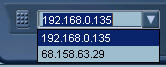 , do qual
você pode selecionar. Clicando no ícone
, do qual
você pode selecionar. Clicando no ícone ![]() ,
aparecerá um teclado numérico de discagem.
,
aparecerá um teclado numérico de discagem.
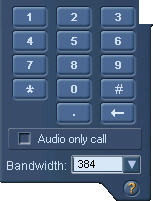
Você pode
digitar a sua informação de discagem através desse teclado
virtual se preferir. Em geral, você o usará para escolher a largura
de banda da chamada, escolha uma chamada apenas de áudio ou execute a
ferramenta de ajuda através do ícone ![]() .
.
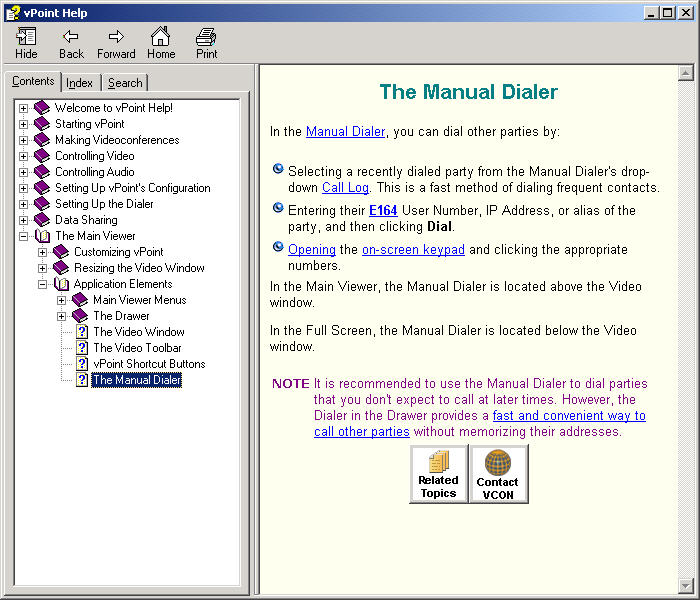
Utilizando a Caixa
As Preferências
e as Ferramentas estão disponíveis na caixa do ViGO. A caixa é
acessada clicando no ícone ![]() .
Esse expandirá uma pequena janela para a direita da interface. A primeira
caixa pode ser usada para fazer ajustes ou para acessar o seu diretório.
.
Esse expandirá uma pequena janela para a direita da interface. A primeira
caixa pode ser usada para fazer ajustes ou para acessar o seu diretório.
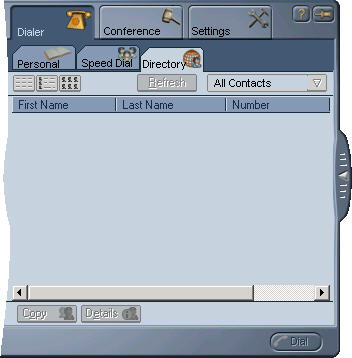
A próxima caixa é serve para editar as configurações de chamada e outras preferências da ViGO.
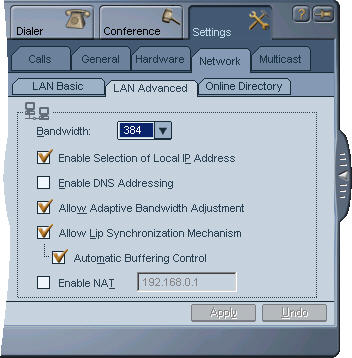
A terceira caixa é útil para checar os sinais vitais de sua conferência.
Sob a aceitação de sua chamada, a interface incluirá a imagem da pessoa que você chamou.
Ajustando o Vídeo e o Áudio
Ajustando o vídeo
A câmera VCON pode ter um dial roxo ao redor das lentes para focalizar a figura. Ou você pode focalizar a figura girando a lente da câmera manualmente. Certifique-se de se posicionar no centro da visão e de possuir uma boa iluminação. Para ajustar o vídeo da câmera, clique no menu Hardware na caixa de Configurações (Settings).
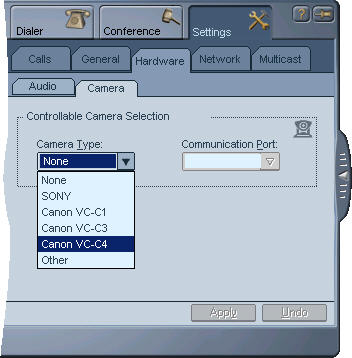
Ajustes de áudio
Há duas
maneiras de aumentar o volume no ViGO. O suporte da câmera possui botões
para aumentar e diminuir o volume. Você também pode utilizar a
barra deslizante ![]() na porção
mais inferior à direita. Outro dispositivo que você vai quer se
familiarizar é o botão mudo. O suporte da câmera possui
um botão mudo e há um ícone na interface que irá
deixar mudo o áudio que vem do seu local. Simplesmente clique no ícone
do microfone
na porção
mais inferior à direita. Outro dispositivo que você vai quer se
familiarizar é o botão mudo. O suporte da câmera possui
um botão mudo e há um ícone na interface que irá
deixar mudo o áudio que vem do seu local. Simplesmente clique no ícone
do microfone ![]() e uma lista vermelha
aparece em cima do ícone mostrando que você está no mudo
e uma lista vermelha
aparece em cima do ícone mostrando que você está no mudo
![]() . O segmento de áudio no
menu Hardware também contém outras opções de áudio.
. O segmento de áudio no
menu Hardware também contém outras opções de áudio.

Encerrando a Conexão
Encerrar a conexão
é simples. A qualquer momento, você pode pressionar o botão
![]() da janela de visão remota.
Um aviso aparecerá perguntando se você tem certeza de que quer
desconectar. Selecione sim e a sua conexão terminará. Não
esqueça de dizer “Tchau!”.
da janela de visão remota.
Um aviso aparecerá perguntando se você tem certeza de que quer
desconectar. Selecione sim e a sua conexão terminará. Não
esqueça de dizer “Tchau!”.